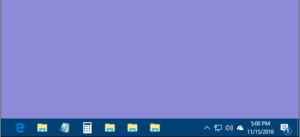Come risolvere Windows 10 non si spegnerà correttamente
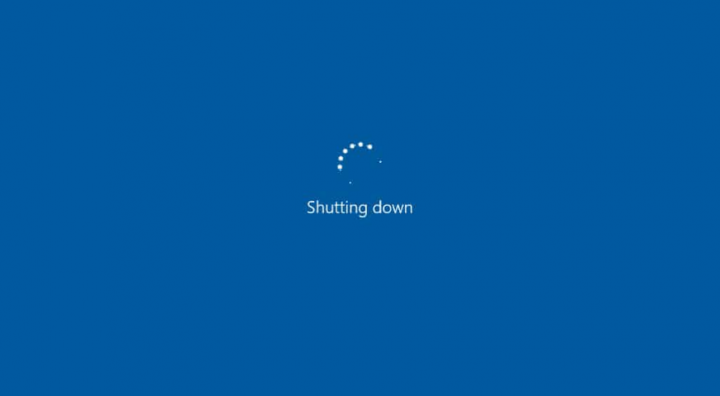
Stai cercando una soluzione per risolvere il problema 'Windows 10 non si arresta correttamente'? Se sì, allora sei nel posto giusto. Potrebbero verificarsi casi in cui il PC incontra problemi di arresto imprevisti. È dovuto a guasti software o hardware, perdita di alimentazione o BSOD. Non solo questo, ma anche impostazioni di alimentazione errate per il tuo PC possono portare a questo tipo di problema. Se Windows 10 non si arresta correttamente, il problema potrebbe riguardare i driver. Il problema si verifica anche a causa del driver dell'interfaccia del motore di gestione Intel (R). Se desideri risolvere il problema, aggiorna i driver per questo dispositivo alla nuova versione. Recentemente, abbiamo scoperto che i nostri spettatori stanno affrontando questo problema. Vieni, controlliamo le sue cause e la soluzione per risolvere il problema.
Se desideri risolvere vari problemi del PC, ti consigliamo lo strumento di riparazione PC Restoro. Tuttavia, il software risolverà alcuni problemi comuni del PC, proteggerà da malware, perdita di file, guasti hardware e ottimizzerà il computer per le massime prestazioni. Se desideri risolvere i problemi del PC ed eliminare i virus, resta con noi:
- Inizialmente, scarica Restoro PC Repair Tool.
- Rubinetto Inizia scansione per verificare i problemi di Windows che potrebbero causare problemi al PC.
- Quindi tocca Ripara tutto per risolvere i problemi che influiscono sulle prestazioni o sulla sicurezza del PC.
- Restoro è stato installato da 548.968 lettori questo mese.
Molti utenti di Microsoft Windows hanno riscontrato problemi durante il tentativo di spegnere i propri laptop. Questi problemi sono comparsi dopo l'aggiornamento a Windows 10 e anche un'installazione pulita e nuova dello stesso sistema operativo.
Cause:

Certamente, Windows 10 non si spegne correttamente e questo può essere un grosso problema, tuttavia, puoi risolverlo dopo aver eseguito le seguenti operazioni:
- Windows 10 non può spegnersi dopo l'aggiornamento - Questo problema si verifica se hai problemi con i tuoi driver. Se lo risolvi, aggiorna i driver alla nuova variante e controlla se questo aiuta.
- Arresto di Windows 10 bloccato - Certamente il processo di spegnimento si è bloccato. Si verifica in caso di problemi con Windows Update. Per risolvere il problema, esegui lo strumento di risoluzione dei problemi di Windows Update e quindi controlla se aiuta.
- Il PC non spegnerà Windows 10 - Molti utenti hanno affermato che il loro sistema non si spegnerà affatto. Ciò può verificarsi a causa del dispositivo Intel (R) Management Engine Interface. Per risolverlo, spegnilo e controlla se aiuta.
- Windows 10 non si spegnerà correttamente, BSOD - In alcune situazioni, il problema si verifica a causa della funzione di avvio rapido. Per risolverlo, disabilita questa funzione e controlla se questo risolve il tuo problema.
Ulteriore;
- Windows 10 si riavvia invece di spegnersi - Il motivo di questo problema è la funzione di avvio rapido che MS ha lanciato con Windows 10.
- Il PC non spegnerà Windows 10 - Questo problema si verifica dopo la funzione di avvio rapido che consente a Windows 10 di avviarsi più velocemente.
- Windows 10 impiega un'eternità per spegnersi - Se il tuo PC impiega troppo tempo in programmi necessari per uscire dal W indow o non va oltre. È quindi possibile affrontare problemi con software malfunzionante.
- Si attiva dopo lo spegnimento - Un motivo comune per questo problema è un arresto anomalo del sistema. Windows viene configurato automaticamente per riavviarsi quando il PC si arresta in modo anomalo.
- Non si spegne completamente - Potrebbe esserci una possibilità che questo problema si verifichi dalla funzione di avvio rapido in Windows 10.
Questi problemi sono generalmente correlati alla configurazione della gestione dell'alimentazione utilizzata o causata dall'utilizzo di driver non corretti o obsoleti. Per risolvere il problema 'Windows 10 non si spegne correttamente', segui i metodi indicati di seguito!
come usare asso stream
La soluzione per risolvere Windows 10 non si spegne correttamente

In questa guida menzioneremo diversi modi per risolvere i problemi:
Correzione 1: aggiorna i driver
Se Windows 10 non si arresta completamente, il problema potrebbe essere nei tuoi driver.
Dovresti avere i driver più recenti, soprattutto se desideri assicurarti che non ci siano conflitti tra il tuo sistema operativo e il tuo hardware.
come eseguire il root di htc one m9 verizon
Pertanto, diventa importante mantenere aggiornati tutti i driver.
- Se vuoi farlo, visita il sito del produttore del dispositivo che desideri aggiornare e installa i nuovi driver per il tuo modello Windows.
- Per fare ciò, inizialmente, devi conoscere la versione del tuo dispositivo e quindi installare il driver appropriato. Assicurati di farlo per tutti i dispositivi che desideri aggiornare.
- Questo può essere piuttosto noioso, molti utenti propendono per l'utilizzo di correzioni di terze parti come TweakBit Driver Updater per aggiornare i propri driver.
- Dopo aver utilizzato questo strumento, aggiornerai automaticamente tutti i tuoi driver entro un minuto.
In quanto evita di installare o scaricare versioni di driver errate, danneggiando così il tuo PC e le sue funzionalità. Se continui a riscontrare problemi con 'Windows 10 non si arresta correttamente', passa al metodo successivo.
Dopo aver aggiornato i driver, controlla se il problema è ancora presente.
Correzione 2 - Disattiva l'interfaccia del motore di gestione Intel
Molti utenti hanno affermato che Windows 10 impiega un'eternità per chiudersi a causa di Interfaccia del motore di gestione Intel (R) conducente.
Per risolvere questo problema, è necessario aggiornare i driver per questo dispositivo alla nuova versione. Quindi, devi provare a utilizzare i driver più vecchi se quelli più recenti non funzionano correttamente.
Quindi dovresti spegnere completamente questo dispositivo. Se desideri farlo, segui queste istruzioni:
- Vai al menu Win + X dopo aver premuto Tasto Windows + X e seleziona Gestore dispositivi .
- Ora specifica il file Interfaccia del motore di gestione Intel (R) toccalo con il tasto destro e seleziona Disabilita dev io Questo dal menu.
- Dopo che viene visualizzata la finestra di dialogo di conferma, toccare sì .
Dopo aver spento questo dispositivo, controlla se il problema con lo spegnimento è ancora presente.
Correzione 3: eseguire il comando chkdsk
In alcune situazioni, è possibile che un settore danneggiato sul disco rigido stia causando problemi con l'arresto di Windows.
Se Windows 10 non si arresta completamente, è necessario risolvere il problema semplicemente dopo aver eseguito la scansione chkdsk. Per farlo, segui queste istruzioni:
kodi coreano drama addon
- Vai a Prompt dei comandi come amministratore. Per farlo, premi Tasto Windows + X e scegli Prompt dei comandi (amministratore) o PowerShell (amministratore) dal menu.
- quando Prompt dei comandi si apre, colpisci chkdsk / f: X e poi premi accedere . È quindi possibile sostituire: X utilizzando la lettera dell'unità di sistema. In alcune situazioni, sarebbe C.
- Viene visualizzato un messaggio che chiede di pianificare una scansione. Colpire Y per confermare.
Dopo aver riavviato il computer, l'unità del PC verrà sottoposta a scansione automaticamente e i settori danneggiati dovrebbero essere risolti automaticamente.
Quando il processo di scansione è completato, controlla se il problema è ancora presente.
Correzione 4 - Esegui la risoluzione dei problemi di Windows Update
Secondo gli utenti, sicuramente, Windows 10 non si spegnerà completamente a causa di alcuni problemi con Windows Update.
Tuttavia, puoi risolvere alcuni problemi semplicemente eseguendo lo strumento di risoluzione dei problemi di Windows Update.
Se desideri farlo, segui queste semplici istruzioni:
- Vai all'app Impostazioni. Per farlo, basta premere Tasto Windows + I . Quando il App Impostazioni si apre, vai al Aggiornamento e sicurezza sezione.
- Scegliere Risolvi i problemi dal menu a sinistra. Adesso scegli aggiornamento Windows quindi tocca Esegui lo strumento di risoluzione dei problemi pulsante.
- Segui le istruzioni sullo schermo.
Quando la risoluzione dei problemi è completata, controlla se il problema è ancora presente. Ricorda che questa non è una soluzione universale, ma molti utenti hanno affermato che ha funzionato per loro, quindi sentiti libero e poi provalo. Se continui a riscontrare problemi con 'Windows 10 non si arresta correttamente', passa al metodo successivo.
Correzione 5 - Ripristino del BIOS
In alcune situazioni, Windows 10 non è stato chiuso correttamente a causa delle impostazioni del BIOS. Se questo è il problema, è necessario ripristinare il BIOS all'impostazione predefinita.
Esistono diversi metodi per farlo, ma il più semplice è questo:
come uscire da Game Center
- Vai al BIOS e scegli l'opzione per caricare le impostazioni predefinite.
- Per verificare come accedere e ripristinare correttamente il BIOS, ti consigliamo di controllare il manuale della scheda madre per i passaggi dettagliati. Dopo aver ripristinato con successo il BIOS al valore predefinito, controlla se il problema è ancora presente.
- Inoltre, è possibile ripristinare il BIOS dopo aver cancellato la batteria della scheda madre per alcuni minuti. O semplicemente spostando il ponticello sulla scheda madre per cancellare la posizione del BIOS.
Se continui a riscontrare problemi con 'Windows 10 non si arresta correttamente', passa al metodo successivo.
Correzione 6: scollega i dispositivi USB
Quando Windows 10 non si arresta correttamente, il problema potrebbe essere un dispositivo USB.
Abbiamo tutti i tipi di dispositivi collegati ai nostri computer e, certamente, alcuni dispositivi possono proteggere il tuo computer dallo spegnimento corretto.
Per risolvere questo problema, assicurati di cancellare tutti i dispositivi USB indesiderati dal tuo computer e controlla se questo aiuta.
Molti utenti hanno affermato che scollegare la propria unità flash USB dal computer risolve il problema. Ma assicurati di scollegare tutti i dispositivi di archiviazione esterni prima di spegnere il computer. Se continui a riscontrare problemi con 'Windows 10 non si arresta correttamente', passa al metodo successivo.
Correzione 7 - Disabilita la funzione di avvio rapido
Windows offre una funzionalità essenziale nota come Avvio rapido e questa funzione unisce ibernazione e spegnimento in uno, consentendo così di avviare immediatamente il computer.
Tuttavia, questa funzione può impedire a Windows 10 di spegnersi correttamente. Puoi anche disattivare la funzione Avvio rapido dopo aver eseguito le seguenti operazioni:
- Colpire Tasto Windows + S e input impostazioni di potenza . Selezionare Impostazioni di alimentazione e sospensione dall'elenco.
- Spostati in basso nel file Impostazioni correlate sezione e quindi tocca Impostazioni di alimentazione aggiuntive .
- Quindi apparirà la finestra Opzioni risparmio energia. Rubinetto Scegli cosa fa il pulsante di accensione opzione dal menu a sinistra.
- Tocca Modifica le impostazioni attualmente non disponibili .
- Deseleziona Attiva avvio rapido (consigliato) opzione e quindi toccare Salvare le modifiche .
Successivamente, la funzione Avvio rapido verrà disattivata e i problemi di arresto dovrebbero essere risolti. Assicurati che dopo aver disattivato questa funzione il tuo PC potrebbe avviarsi un po 'più lentamente.
Conclusione:
Questi erano alcuni dei metodi migliori per risolvere l'errore 'Windows 10 non si arresta correttamente'. Se stai affrontando lo stesso problema, prova queste soluzioni. Se ti piace questa guida, condividila con i tuoi amici. Inoltre, se hai dubbi su uno qualsiasi dei metodi, sentiti libero di porre domande o domande nella sezione commenti qui sotto.
Leggi anche: